Ако се стално борите са испаднутим Ви-Фи везама или се бавите досадним баферовањем када стримујете онлајн видео записе због малих брзина Интернета, нисте сами. Према 2021 Паркс Ассоциатес Студија показује да је више од 40% америчких домаћинстава са широкопојасним приступом искусило проблеме са Ви-Фи, укључујући споре брзине, прекиде везе и потешкоће у повезивању уређаја на Интернет. Иако бисте могли само купити а нови рутер, не морате. Решавање ових проблема укључује једноставну поправку, а проблем можда није ни у вашем добављачу Интернет услуга (ИСП) или вашем тренутном хардверу.
Садржај
- Шта узрокује Ви-Фи сметње?
- Како се повезују Ви-Фи уређаји?
- Како пронаћи прави Ви-Фи канал за повезивање
- Конфигурисање рутера да користи одговарајући канал за смањење сметњи
- Шта да радим ако ниједан од ових корака не помогне?
Препоручени видео снимци
Умерено
10 минута
Ви-Фи рутер
Рачунар или смартфон
Дакле, пре него што прођете кроз процес промене провајдера широкопојасног приступа или надоградње постојеће Ви-Фи мреже, показаћемо вам како да направите неке брзе промене у подешавањима рутера да бисте олакшали загушење, смањили сметње и повећали брзину везе и поузданост.

Шта узрокује Ви-Фи сметње?
У срцу проблема са Ви-Фи везом за нека домаћинства може бити велики број повезаних уређаја који покушавају да приступе мрежи, што узрокује сметње сигнала. Током пандемије, Делоитте приметио је да је 38% Американаца додало више Ви-Фи уређаја у своје домове како би испунили захтеве за рад на даљину и учење на даљину. Просечан дом у САД сада има око 25 повезаних уређаја, у односу на само 11 у 2019. То је повећање од 127% у броју уређаја који се боре за добру, стабилну Ви-Фи везу.
А ако живите у препуном стану или комплексу станова, суочавате се са још већим сметњама од сигнала који долазе из јединица ваших комшија.
Постоји неколико различитих врста сметњи. Први се назива интерференција на истом каналу, а то се дешава када имате превише уређаја који покушавају да комуницирају на истом каналу. Интерференција суседних канала је други тип, а то се дешава када постоји шум из канала који се преклапају. И на крају, постоје сметње које стварају не-Ви-Фи уређаји, укључујући кућне апарате као што су микроталасне пећнице, бежични телефони, па чак и старе аналогне камере.

Како се повезују Ви-Фи уређаји?
Сваки Ви-Фи уређај, било да је то паметно звоно на вратима или таблет, повезује се са вашим рутером тако што скаче на траку намењену за коришћење Ви-Фи мреже. Обично су доступни опсези унутар спектра од 2,4 ГХз или 5 ГХз. Нижи спектар од 2,4 ГХз може да путује даље, дајући вам већи домет у целом дому, али ради мањом брзином. Овај опсег је склонији сметњама, док 5ГХз ради на вишем спектру за који је мање вероватно да ће бити подвргнут сметњама од оближњих Ви-Фи уређаја за емитовање.
Спектар од 5 Гхз је обично бржи, али покрива мању површину и лошији је у продору у објекте, попут чврстих врата и зидова.
Уопштено говорећи, пошто неки кућни апарати, попут микроталасних пећница и аудио-визуелне опреме, могу да изазову сметње у опсегу од 2,4 ГХз, пожелећете да користите опсег од 5 ГХз где је то могуће. Многи рутери ће вам дати могућност да изаберете жељени опсег, а неки ће вам такође омогућити да искључите опсег од 2,4 ГХз. Желите да проверите код произвођача вашег рутера детаље о томе како да промените опсеге ако је потребно. Треба напоменути, међутим, да се неки старији уређаји и даље искључиво ослањају на опсег од 2,4 ГХз, тако да искључивање целог овог опсега можда није изводљива опција.
Унутар сваког Ви-Фи опсега постоје и бројни Ви-Фи канали. Замислите Ви-Фи опсег као аутопут на који уређај може да скочи, било да је то 2,4 ГХз или 5 ГХз, а Ви-Фи канал као специфичну траку којом аутомобил може да вози на рути.
Ако ваш рутер ради на истом Ви-Фи каналу као и многи суседни рутери у вашем комшилуку, може доћи до блокаде и загушења, попут аутопута током саобраћаја у шпицу. Генерално, желећете да пронађете канал који се најмање користи у вашем комшилуку да бисте избегли сметње. На овај начин, било би као да су ваши уређаји на отвореном аутопуту.

Како пронаћи прави Ви-Фи канал за повезивање
Први корак у избегавању блокаде Ви-Фи везе је да идентификујете који канал да користите како бисте могли да извршите одговарајуће промене у подешавањима вашег рутера. Да бисте то урадили, мораћете да се ослоните на софтвер који се испоручује са вашим уређајем или на апликације трећих страна. Постоји велики број апликација за Ви-Фи анализатор Андроид, иОС, Виндовс и мацОС уређаји.
Корак 1: Потражите и преузмите алатку за Ви-Фи анализатор на свом паметном телефону, таблету, лаптопу или десктопу. На свом Мац-у, отишао сам до Аппле-ове МацОС Апп Сторе-а и тражио „Ви-Фи Анализер“ у траци за претрагу. Појавиће се велики број бесплатних, бесплатних и плаћених опција. Одабрао сам „иВиФи“ као апликацију избора за овај чланак.

Корак 2: Инсталирајте и покрените жељену апликацију за Ви-Фи анализатор. Покрените скенирање своје Ви-Фи мреже да видите канал(е) које суседни уређаји и мреже користе за повезивање.
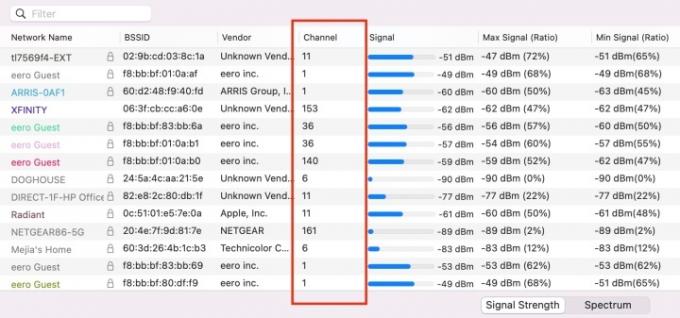
Повезан
- Приме Даи продаја снизила је 90 долара за Гоогле-ов Нест Ви-Фи Про мрежни рутер
- Како повезати иПхоне на Мац
- Ви-Фи не ради? Како да решите најчешће проблеме
Корак 3: Требало би да погледате да ли неки пронађени уређаји користе канале 1, 6 или 11, јер су то једини Ви-Фи канали који се не преклапају ни са једним другим и који би помогли у решавању проблема са сметњама. Из скенирања ћете желети да идентификујете канал који најмање користе оближњи уређаји и да направите белешку како бисте могли да промените сопствена подешавања рутера да бисте користили тај одређени канал. То је као да користите ГПС навигатор и преусмерите своје путовање на мање закрчен аутопут.

Конфигурисање рутера да користи одговарајући канал за смањење сметњи
Тренутно, већина Ви-Фи рутера аутоматски бира канал за вас када ви подесите своју мрежу по први пут. Међутим, како се услови бежичне везе око вас мењају — ваши суседи надоградњују на други рутер и како додајете више уређаја у свој дом - тај канал можда више није најбољи за повезивање уређаја.
Корак 1: Из скенирања мреже Ви-Фи анализатора, идентификујте и изаберите најмање коришћени канал да бисте конфигурисали своју мрежу. У мом случају, могу изабрати или канал 6 или 11.
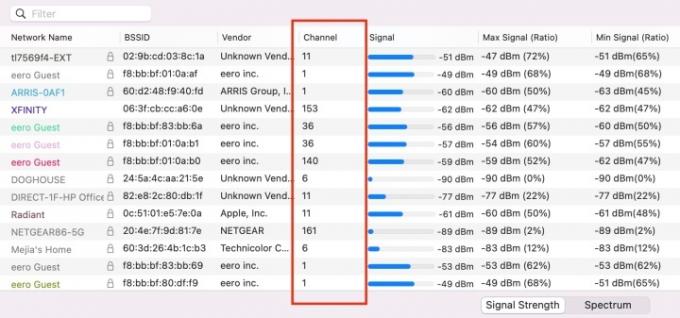
Корак 2: Кораци за промену поставки рутера ће се веома разликовати од различитих произвођача и модела рутера. Желите да се обратите произвођачу за упутства о томе како да приступите администраторском профилу рутера.
У мом случају, користим старију комбиновану јединицу рутера модема од Ксфинити-а, мог провајдера широкопојасних услуга. Да променим канал, морам да одем до портала Ксфинити Цоннецт у свом претраживачу тако што ћу укуцати „ https://internet.xfinity.com” у траку за адресу.
За многе друге типове рутера, можете приступити администраторском порталу тако што ћете унети „192.168.1.1“ у адресну траку. Такође ће вам требати име администратора и лозинка да бисте се пријавили, обе информације које можете добити од произвођача ако први пут приступате порталу.
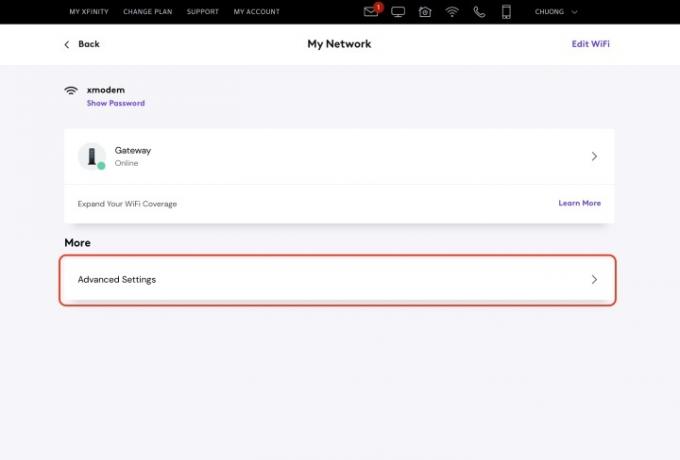
Корак 3: На мом Ксфинити порталу, морам да кликнем на име свог рутера — које сам подесио и променио када сам је покренуо широкопојасну услугу са Ксфинити-ом из било које подразумеване вредности која је првобитно дата — а затим клик Види мрежу на следећем екрану. Учитаће се нови екран и одатле се може приступити опцији „напредних подешавања“.
У делу напредних подешавања постоје опције за избор опсега од 2,4 ГХз или 5 Гхз, а испод сваког опсега можете одабрати канал и ширину канала. Подразумевано, канал се аутоматски бира. Желећете да то уредите и ручно изаберете канал. На опсегу од 2,4 ГХз, у реду је изабрати ширину од 20 МХз, али можете се одлучити за ширу ширину канала од 40 МХз или 80 МХз.
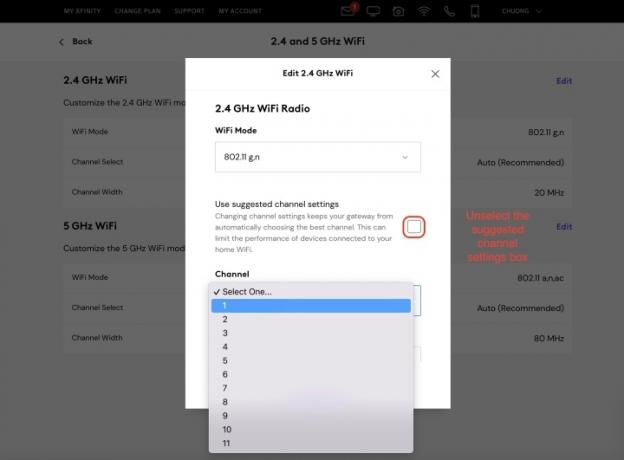
4. корак: Неколико новијих рутера и мрежастих мрежа такође ће вам омогућити да приступите и промените опсеге, канале и ширину канала рутера путем пратеће апликације која се може преузети на ваш паметни телефон. Ова опција можда неће бити доступна за све рутере или месх мреже, као што је Ееро.
Шта да радим ако ниједан од ових корака не помогне?
Ако сметње канала нису кривци ваших Ви-Фи проблема, можете испробати и наш водич за идентификацију неких уобичајени проблеми са Ви-Фи мрежом.
Ако ниједан од дијагностичких тестова не успе, можда ћете желети да покушате да надоградите на новији рутер или да подесите мрежа за целу кућу за проширење вашег Ви-Фи сигнала преко целог дома уз помоћ сателита јединице. Напредак у Ви-Фи технологији, нпр Ви-Фи 6 и новијег Ви-Фи 6Е протоколи, помажу у ублажавању загушења мреже и кашњења, стварање рутери који се ослањају на ове стандарде идеалне за стримовање великих видео датотека, играње игара и повезивање више уређаја истовремено. Ви-Фи 6 је у великој мери хваљен као највећи напредак у Ви-Фи-ју у последњој деценији, и то с правом!
Ако осетите прекиде сигнала и Ви-Фи мртве зоне што се више удаљавате од рутера, можете побољшати покривеност преласком на месх мрежу за целу кућу. Уопштено говорећи, можете додати више сателитских чворова у веће домове да бисте покрили целу своју имовину Ви-Фи сигналом. Иако ови чворови служе сличној сврси као и Ви-Фи проширивачи опсега, мрежасте мреже за целу кућу поједноставите процес емитовањем свих на истој мрежи ССИД. На овај начин, не морате да се повезујете и прекидате везу између различитих ССИД-ова у зависности од тога ком чвору покушавате да приступите, а процес је лакши од проширивача опсега.
Препоруке уредника
- Шта је Ли-Фи? Бржи и сигурнији бежични интернет је одмах иза угла
- Набавите овај Амазон Ееро Месх Ви-Фи рутер за 45 долара за Приме Даи 2023
- Постављате рутер на погрешно место. Ево где да га ставите уместо тога
- Шта је Ви-Фи 7: Све што треба да знате о 802.11бе
- Најбоље понуде рутера: Уштедите на рутерима за игре, месх мрежама




